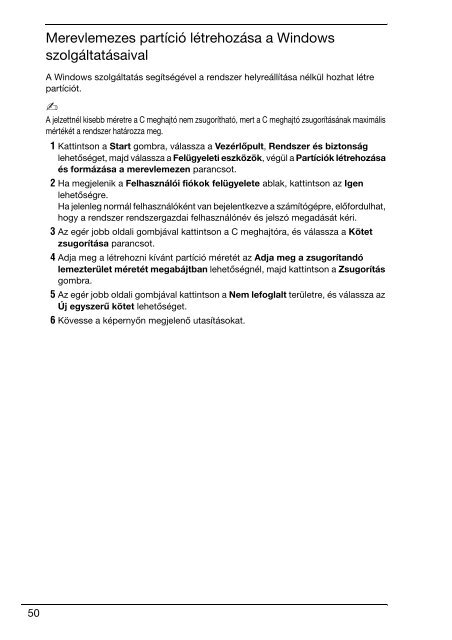Sony VPCEC1A4E - VPCEC1A4E Guide de dépannage Bulgare
Sony VPCEC1A4E - VPCEC1A4E Guide de dépannage Bulgare
Sony VPCEC1A4E - VPCEC1A4E Guide de dépannage Bulgare
Create successful ePaper yourself
Turn your PDF publications into a flip-book with our unique Google optimized e-Paper software.
Merevlemezes partíció létrehozása a Windows<br />
szolgáltatásaival<br />
A Windows szolgáltatás segítségével a rendszer helyreállítása nélkül hozhat létre<br />
partíciót.<br />
A jelzettnél kisebb méretre a C meghajtó nem zsugorítható, mert a C meghajtó zsugorításának maximális<br />
mértékét a rendszer határozza meg.<br />
1 Kattintson a Start gombra, válassza a Vezérlőpult, Rendszer és biztonság<br />
lehetőséget, majd válassza a Felügyeleti eszközök, végül a Partíciók létrehozása<br />
és formázása a merevlemezen parancsot.<br />
2 Ha megjelenik a Felhasználói fiókok felügyelete ablak, kattintson az Igen<br />
lehetőségre.<br />
Ha jelenleg normál felhasználóként van bejelentkezve a számítógépre, előfordulhat,<br />
hogy a rendszer rendszergazdai felhasználónév és jelszó megadását kéri.<br />
3 Az egér jobb oldali gombjával kattintson a C meghajtóra, és válassza a Kötet<br />
zsugorítása parancsot.<br />
4 Adja meg a létrehozni kívánt partíció méretét az Adja meg a zsugorítandó<br />
lemezterület méretét megabájtban lehetőségnél, majd kattintson a Zsugorítás<br />
gombra.<br />
5 Az egér jobb oldali gombjával kattintson a Nem lefoglalt területre, és válassza az<br />
Új egyszerű kötet lehetőséget.<br />
6 Kövesse a képernyőn megjelenő utasításokat.<br />
50